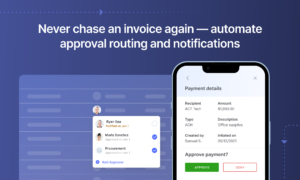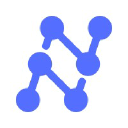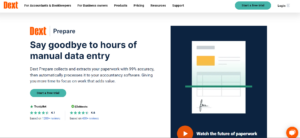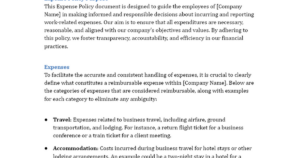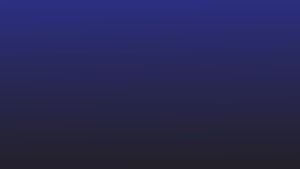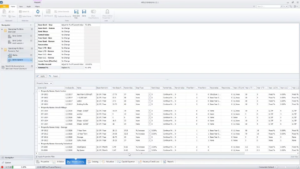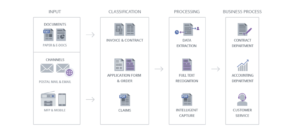今は 2022 年で、デジタル ドキュメントはいたるところにあります。 そして、それらのドキュメントのほとんどは PDF 形式です。 ほとんどとは、80% 以上を意味します。
画像は、さまざまなファイル タイプに対する Google のヒットを示しており、PDF は見事に表示されます。
情報源: https://www.pdfa.org/pdfs-popularity-online/
PDF は読みやすいドキュメント ファイル タイプですが、データを編集または抽出する必要がある場合は問題があります。 簡単にはできません。 そのため、PDF を検索可能にしたり、PDF からテキストを抽出したりするには、OCR ソフトウェアと呼ばれるものが必要になります。
OCR ソフトウェアは、選択した形式で PDF やその他のドキュメントからテキストを自動的に抽出できます。 (さらに、多言語ドキュメントからテキストを確実に抽出することもできます。) このブログでは、5 年の Mac 用の上位 2022 つの OCR ソフトウェアを見ていきます。
飛び込む前に、私たちの分析では、 Nanonets が Mac の OCR に最適. これはオンライン OCR ソフトウェアですが、Mac システム (Safari) でうまく機能し、xml、CSV、およびその他の Mac で読み取り可能な形式でエクスポートします。 また、OCR の精度は、使用しているコンピューターに依存しません。
を見てみましょう 無料試用 or 自動化の専門家による無料の製品ツアーをリクエストする.
Mac用OCR
Mac 用の OCR ソフトウェアを選択する際には、留意すべき点がいくつかあります。 これらの指針を念頭に置いて、次の Mac OCR ソフトウェアを評価できるように、事前にお知らせしたいと思います。
Mac OSに特化したOCRを探す
オフライン OCR ソフトウェアの場合、ソフトウェアが Mac オペレーティング システムと互換性があることを確認してください。 Mac の OCR の精度はさまざまです。 Windows で問題なく動作するソフトウェアのほとんどは、ドキュメントの互換性などのさまざまな理由により、Mac ではうまく動作しない可能性があります。
すべてのドキュメント タイプをサポートしていることを確認する
手書きの書類を扱っていますか? 画質が悪い? それともepub文書? 次の Mac OCR ソフトウェアがこれらのドキュメント タイプをサポートし、最良の結果を提供することを確認してください。 これを行う XNUMX つの方法は、最初にシステムでソフトウェアを試してから、Pro バージョンを使用することです。 ほとんどすべての OCR ソフトウェアは、Mac ユーザーにも無料の試用版を提供しています。 では、先に進みましょう。 無料トライアルを試す お気に入りの Mac OCR ソフトウェアを試してみて、それがどのように機能するか見てみましょう!
OCR 出力形式を確認する
一部の Mac OCR ツールは、ドキュメントを処理し、書式設定なしでテキスト ファイルを送信するだけです。 Mac 用の最高の OCR ソフトウェアは、テキストのフォーマットを維持しながらテキストを抽出します。 たとえば、表形式のデータを抽出すると、すべてのデータが整列され、適切にフォーマットされます。 また、出力形式が Mac と互換性があることを確認してください。 例えば。 Docx、CSV、または epub。
入力書類の要件を確認する
一部の OCR ツールは、色付きの画像や、ゆがみやしわのあるスキャン画像ではうまく機能しません。 入力ドキュメントに関係なく、より高い OCR 精度を保証するために、Mac 用の OCR ソフトウェアに適切なドキュメント前処理ツールがあることを確認してください。
上記のすべての基準を考慮して、5 年の Mac 用の上位 2022 つの OCR ソフトウェアを以下に示します。15 以上のソフトウェアを評価し、これらの 5 つの Mac OCR プラットフォームに絞り込みました。
それらをチェックして、あなたの考えを教えてください。
5 年の Mac 向け OCR ソフトウェア トップ 2022
Nanonets は AI ベースのオンラインです OCRソフトウェア それ 画像からテキストを抽出します、PDF、およびその他の種類のドキュメントを 95% の精度で表示します。 ナノネットはすべての OS で動作し、簡単な API と Zapier の統合により 5000 以上のアプリと統合できます。 デスクトップ アプリはありませんが、非常に軽量であるため、デバイスに負荷をかけることなく、任意のオンライン ブラウザーを使用して使用できます。
Nanonets は主に、すべての手動データ入力プロセスを自動化するために使用されます。 したがって、ナノネットを使用すると、自動化できます データ抽出, 文書処理, 文書の検証 効率を改善するためのプロセス。
Nanonets は、世界中の 500 以上の企業と 30,000 以上の人々に信頼されており、毎年 30 万以上のドキュメントからテキストを抽出しています。
Nanonets ソフトウェア内の主な手順の前に、ここで Nanonets の PDF データ抽出ツールをテストしてください。 ドキュメントをアップロードして、Nanonets OCR の仕組みを確認してください。
- デスクトップからアプリケーションに PDF ファイルをアップロードします。
- Nanonets の OCR がファイルのコンテンツを自動的に認識し、読み取り可能な形式に抽出します。
- 抽出されたテキストを生のテキスト ファイルとしてダウンロードするか、API 経由で統合します。
Nanonets Mac OCR ソフトウェアの使用方法
Nanonets OCR ソフトウェアの使用は非常に簡単です。 次の手順に従って、画像や PDF からテキストを抽出します。
ステップ1: Nanonets に無料でアカウントを作成する アカウントにログインします。
ニーズに合ったOCRモデルを選択してください。 選択できる事前トレーニング済みの OCR モデルが多数あります。また、カスタム モデルを作成して手順に従うこともできます。
ステップ 2: ドキュメント/画像を OCR モデルにアップロードします。 好きなだけ PDF を追加できます。
ステップ 3: Nanonets OCR モデルがドキュメントからテキストを抽出するまでしばらく待ちます。 任意のドキュメントをクリックして、抽出されたフィールドを確認できます。
さらにデータを追加したい場合は、PDF/画像にドラッグ アンド ドロップするだけで、Mac 用 Nanonets OCR が自動的にテキストを抽出します。 テキストに満足したら、ファイルを承認できます。
ステップ 4: データを XML、CSV、または xlsx バージョンにエクスポートできます。 API 統合を介して抽出することもできます。
Nanonets を使用すると、PDF、画像、またはその他のドキュメントからデータを簡単に抽出できます。 試してみる or 自動化の専門家による無料の製品ツアーに参加する.
メリット
- 簡単に使える
- 無料プラン
- 最新のユーザー インターフェイス – 直感的なインターフェイス
- コードプラットフォームなし
- 5000以上の統合
- 年中無休 24 時間体制のサポート
- 充実したトレーニング教材
- プロフェッショナル OCR サービス
- クラウドおよびオンプレミスのホスティング
デメリット
- docx 形式でエクスポートしない
- オンプレミス ホスティングの料金を支払う必要がある
無料のオンラインOCRが必要 検索可能な PDF を作成する, 画像からテキストを抽出する , PDFからテーブルを抽出するまたは PDFからデータを抽出する? Nanonetsをチェックして、カスタムOCRモデルを無料で作成してください!
Nitro PDF Pro は Nitro による PDF 編集ツールです。 これは、OCR 機能が組み込まれた Mac 用のオフライン デスクトップ PDF リーダー アプリケーションです。
Mac OCR ソフトウェアがオフラインの間、すべてのファイルはオンラインで保存されます。 したがって、機密ファイルを処理する必要がある場合は、この点に留意してください。 これとは別に、OCR ツールは Kofax Omnipage OCR ツールです。 Kofax OCR は Windows プラットフォームでのみ動作するため、Nitro PDF Pro を使用すると、Mac で Kofax の OCR 機能を利用できます。
Nitro の Web サイトから無料の試用版ソフトウェアをダウンロードできます。 ソフトウェアをダウンロードした後、それを開くと、このようなプロンプトが表示されます。 開いているファイルを選択するか、iPad または iPhone から直接インポートできます。これは非常に優れています。
テキスト付きの画像でテストしてみました。 [ファイルを開く] オプションを選択して、ファイルをアップロードしました。 別のプロンプトで、ドキュメントの言語を尋ねられました。
OCR ドキュメントを選択すると、png 画像によって検索可能な PDF に変換され、ファイルからテキストを直接コピーして貼り付けることができました。
注: 無料版では、Nitro はすべての処理済みファイルに透かしを追加しました。 (削除できません!)さらに使用したい場合は、そのことを覚えておいてください。
メリット
- PDFの閲覧と編集が簡単
- PDFをWord文書としてエクスポートできます
デメリット
- すべてのページに透かしを追加します
- OCRの精度を向上させることができます
- ユーザーフレンドリーとは言えません。
- OCR エクスポート PDF オプションが何度も動かなくなった
- OCR ファイルがすぐに利用できない
DevonThink Pro は DEVON テクノロジーの一部です。 この会社は、Mac 環境の教育者、弁護士、ジャーナリスト、研究者、学生、ライターのためのペーパーレス環境の構築に注力しています。 これが、Mac ユーザー向けの OCR として最適な理由です。
これは、ユーザーがドキュメントを作成し、ドキュメントにタグを付け、思考プロセスのライブラリを作成できる Notion に似ています。 その機能の XNUMX つは、Mac でドキュメントを直接スキャンして OCR することです。
これらのツール以外にも、Devon Think Pro はさまざまな用途に使用できます。 スマート フローを使用してプロセスを自動化できます (ただし、複雑になる視覚的なワークフローはありません)。
Devonthink Pro を使用して Mac で OCR を実行する方法は?
その特定のオプションを見つけるためにナビゲートするのは困難でしたが.
- まず、ファイルを選択し、インポートを選択します。 ドキュメントをシステムにインポートします。 ドキュメントを保存するための新しいフォルダーがシステムに作成されます。
- ドキュメントをアップロードしたら、[アクション] オプションを選択して OCR オプションを取得します。
これらの機能にアクセスするには、ABBYY Finereader アプリをダウンロードする必要があります。これには、800 MB の追加ダウンロードが必要です。
完了すると、画像と PDF ドキュメントからテキストを同様に抽出できるようになります。
メリット
- OCR よりもドキュメントの整理に適しています
- 手動タスクを自動化するスマート自動化ツール
デメリット
- より長く使用するには有料版を使用する必要があります。 永久無料プランはありません。
- 初めてのユーザーには圧倒される可能性があります。
- インターフェースはユーザーフレンドリーではありません
Mac OCR ツールをお探しですか? Nanonets を無料でお試しください。 オートパイロットで PDF、画像、請求書、請求書、ドキュメントからデータを抽出します。
ReadIris 17 は、Mac ユーザー向けの OCR ソリューションです。 Windows で広く使用されている ReadIris は、OCR 機能を備えた Mac ユーザー向けの PDF リーダーおよびエディターを開発しました。
ReadIris 17 を使用すると、ユーザーは PDF の結合、分割、保護、および署名を問題なく行うことができます。 オフラインの Mac OCR ソフトウェアを使用すると、ドキュメントの形式を維持しながら、PDF ドキュメントを Word、Excel、検索可能な PDF、または PowerPoint に変換することもできます。 フリーミアム版では、一度にスキャンできるページ数に制限があります。
これとは別に、コメントを追加したり、ドキュメントに注釈を付けたり、デスキューしたり、PDF または画像ドキュメントを回転および拡大したりできます。 すべてのオプションは、制限付きの試用版で利用できます。
ソフトウェアに画像を追加し、画像からテキストを抽出しようとしました。 また、画面上に存在する要素もキャプチャしました。 少し後処理が必要かもしれません。
画像からテキストへのオプションには XNUMX つのオプションがあります。 テキストは、必要に応じて他のドキュメントにコピーできます。
Pro
- PDFを他のドキュメントに簡単に変換
- 画像をPDFに簡単に変換
- PDF 注釈に重点を置いた
- コンバージョンに最適
デメリット
- 画像のOCR精度が向上する可能性があります
- 法人向けの高額プラン
- PDFを編集しません
- ドキュメント自動化ワークフローには複数のステップがありません
- 大規模な自動化には理想的なソリューションではありません。
Adobe は PDF の作成者です。 彼らはこのカテゴリを開始し、PDF 変換カテゴリをリードしています。
Adobe は、主に PDF リーダー、エディター、およびコンバーター ツールです。 Macユーザー向けのOCRエンジンが組み込まれていますが、ソフトウェアユーザーの主な使用例ではありません. スキャン画像を PDF に変換したり、画像を検索可能な PDF に変換したり、さまざまな編集オプションを使用して PDF を強化したりして、読みやすさと使いやすさを向上させることができます。 これらの機能を使用するには、Pro ライセンスを使用して PDF を検索可能な PDF に簡単に変換できます。
組み込みの Adobe OCR スキャナーを使用して PDF を検索可能な PDF に変換する方法
- ソフトウェアでファイルを開きます。
- 右側のペインで、[PDF の編集] ツールを選択します。 選択すると、ドキュメント全体が編集可能なブロックに変換されます。 Adobe OCR ツールは、すべての PDF テキストを編集可能なテキスト ボックスに変換します。
- 編集する要素をクリックし、すべての編集が完了したらドキュメントを保存します。
メリット
- XNUMX 回限りのユーザーにとっては簡単
- PDFを編集するための優れたツール
- かなり良いOCR精度
デメリット
- ドキュメント プロセスの自動化には使用できません
- OCR テキストを簡単にエクスポートできない
- OCR スキャン プロセスは自動ではなく、多くの手順が必要です。
Mac ユーザーに最適な OCR ソフトウェアはどれですか?
Mac で動作する複数の OCR ソフトウェアを調べました。 ブログでは、Mac 用のさまざまな OCR ソフトウェアとその長所と短所について詳しく説明しました。
私たちの分析に基づいて、ここに最良の選択があります:
まとめ
OCR テクノロジは進化しており、Windows ユーザーと Mac ユーザーの両方にとってより優れたものになるでしょう。 ドキュメントの OCR を実行するために利用できるオプションが非常に多いため、最初に要件をマッピングし、それに応じて OCR ソフトウェアの機能セットを一致させることにより、最適な Mac OCR ソフトウェアを選択してください。
このブログの分析に基づいて、正しい決定を下すことを願っています。 以下のコメントであなたの考えを教えてください。